Videon rajausmuuntimilla on suuri merkitys, jotta voimme nauttia videoista ja elokuvista laitteillamme. Kun ajattelemme sitä, voimme vain nauttia suosikkielokuvistamme elokuvateattereissa tai televisioissamme. Ajan myötä syntyi kannettavia laitteita ja sosiaalisia alustoja, joilla on omat kokonsa, joten niihin mahtuu mediatiedostoja. Tästä syystä saamme myös nauttia erilaisista videonmuokkaustyökaluista, mukaan lukien ja joka sisältää videon rajaustyökalut.
Toisaalta kaikki verkossa näkyvät työkalut eivät tuota loistavia tuloksia. Itse asiassa saatat kohdata epätarkkoja työkaluja, jotka tekevät tehtävästäsi arvostamattoman. Siksi tarjoamme sinulle luotettavan offline- ja online-tilassa videon kuvasuhteen muuntimet joita kannattaa kokeilla. Lisäksi näillä viidellä työkalulla on myös joukko esiasetuksia, jotka parantavat videoitasi täydellisesti.
Osa 1. Mikä on kuvasuhde
Tässä osassa näemme, mitä kuvasuhde todella tarkoittaa. Kuulemme usein tämän termin suhde eri näkökulmista, kuten matematiikassa, valokuvauksessa, muodoissa ja tällä kertaa mediassa, minkä vuoksi olemme keksineet etsiä laadullisia videon kuvasuhde muuntimet. Pohjimmiltaan kuvasuhde tarkoittaa kuvan leveyden ja korkeuden välistä kvantitatiivista suhdetta. Määrä tai luvut osoitetaan kahdella numerolla jaettuna kaksoispisteellä, aivan kuten 3:5, jonka luemme esimerkkinä kolmesta viiteen. Kun taas numero kolme edustaa leveyttä ja 5 korkeutta.
Toisaalta kuvasuhde on käsite, joka on tehty pitkällä tietueella, joka on kuitenkin keksitty yllä olevalla yksinkertaisella määritelmällä. Toisaalta se, miten lasket objektin suhteen, tekee siitä monimutkaisen. Jatkossa katsokaamme alla näitä offline- ja online-muuntimia, jotka muuttavat videoiden kokoa merkittävästi.
Osa 2. 5 parasta kuvasuhteen muuntajaa Windowsissa ja Macissa
Top 1. AVAide Video Converter
Hallitseva huippuluokan videomuunnin on tulessa myös videoiden rajaamisessa. The AVAide Video Converter sisältää ilmiömäisiä muokkaustyökaluja, joita voit käyttää samalla kun muutat videoidesi kokoa tehdäksesi niistä houkuttelevampia. Lisäksi pääset nauttimaan sen tehosta paitsi Macissa ja Windowsissa myös Linuxissa. Kaikki pitävät sen monipuolisuudesta, jossa voit myös nauttia erinomaisesta videomuunnoksesta minkä tahansa muotoisena, sekä tehdä elokuvia, kopioida DVD-levyjä, toistaa videota käänteisestija videokollaasien tekeminen. Otetaanpa lisätietoja tästä videon rajausmuunnin alla.
- Se asettaa videon kuvasuhteen yli odotusten.
- Se kaunistaa videotasi luovasti leikkaamisen aikana.
- Sen avulla voit mukauttaa vesileiman.
- Se muuntaa rajatun videosi 300 plus eri muotoon.
- Turvallisin ohjelmisto laitteellesi laitteistokiihdytyksellä.
- Plussat
- Erilaisia tehokkaita media-asetustyökaluja.
- Tonneittain suodattimia ja tehosteita rajauksen aikana.
- Toimii myös ilman internetiä.
- Rajaa videoita suoraan sosiaalisen median alustoille.
- Haittoja
- Se on ostettava voidakseen nauttia parhaimmasta.
- Se on ladattava ja asennettava, toisin kuin online-työkalut.
Top 2. Online-muunnin
Tässä on seuraava sijoitus, Online Converter, joka loi kovaa melua verkossa. Tämä online-työkalu tarjoaa lukuisia luokkia ja esiasetuksia täysin ilmaiseksi. Hyvä siinä on myös se, että voit helposti muuttaa videon suhdetta ilman vesileimaa käyttämällä tätä verkossa videon kuvasuhteen muunnin.
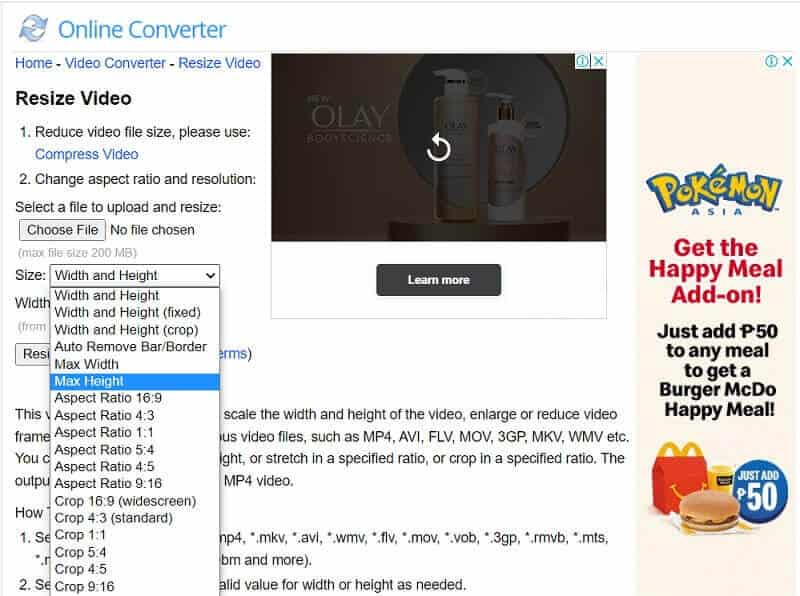
- Plussat
- Sen avulla voit käyttää sitä ilmaiseksi.
- Sen avulla voit käyttää sitä kätevästi milloin tahansa.
- Se tarjoaa useita kuvasuhteita videoillesi.
- Haittoja
- Sitä ei voi käyttää ilman Internetiä.
- Useita mainoksia verkkosivulla.
- Muutosten lataaminen ja käyttöönotto vie aikaa.
Top 3. FileConverto
FileConverto on online-ratkaisu, joka sisältää laajan valikoiman videonmuokkaustyökaluja ilmaiseksi. Lisäksi, aivan kuten edellinen, se mahdollistaa vapaasti tulosteiden ilman vesileimaa ja tarjoaa helpoimman tavan muuntaa zoomaus/rajattu video YouTubeen ja muihin nykyään yleisesti käytettyihin verkkoalustoihin.
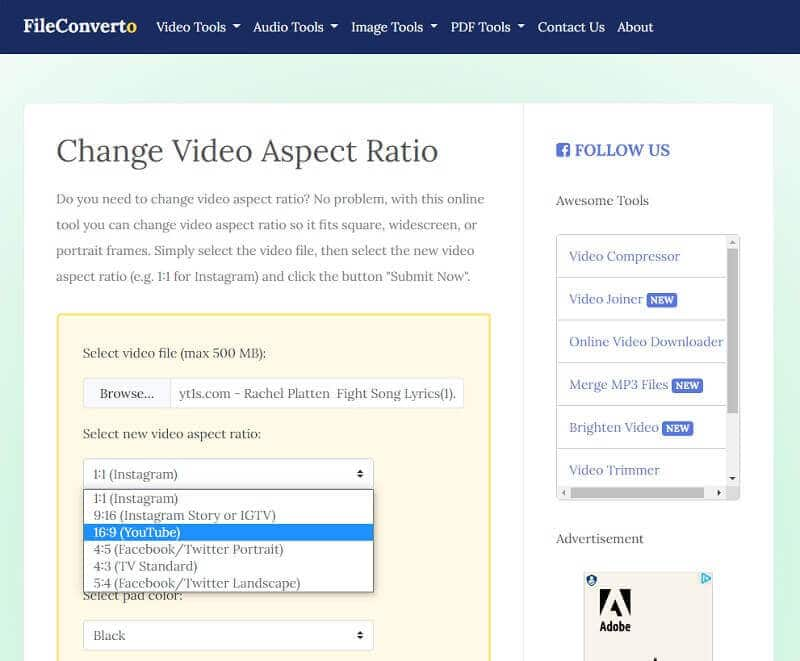
- Plussat
- Sen käyttö on ilmaista.
- Se on saavutettavissa.
- Se tarjoaa erilaisia ja hyödyllisiä videoasetustyökaluja.
- Haittoja
- Se sisältää mainoksia kaikkialla.
- Ei tavoitettavissa ilman Internetiä.
Top 4. Freemake Video Converter
Freemake Video Converter on offline-työkalu, joka on periaatteessa hyvä videon muuntamiseen eri laitteille. Lisäksi se on myös työkalu, jonka avulla käyttäjät voivat mukauttaa tiedostoja, mutta rajoitetuilla esiasetuksella. Siitä huolimatta se on edelleen yksi esimerkillisistä ohjelmistoista, joista kaikki puhuvat viime aikoina. Joka tapauksessa Freemake-videomuunnin rajaa videosi automaattisen ja manuaalisen mukauttamisen avulla, ja tarjolla on useita kehyskokoja.
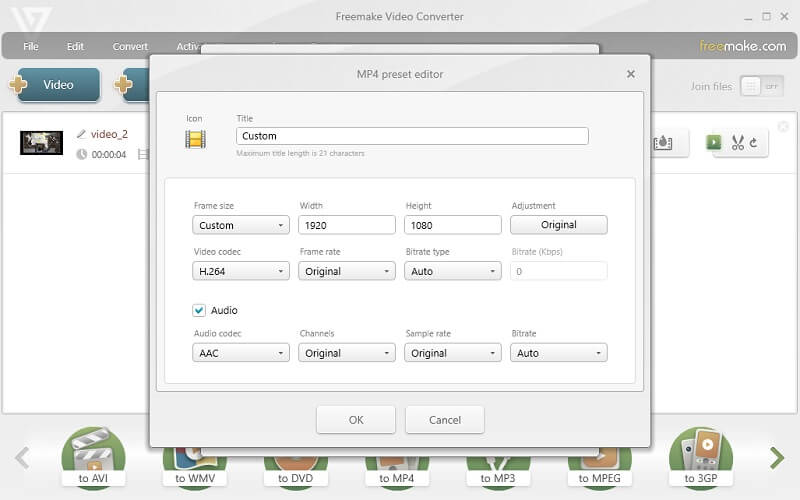
- Plussat
- Se muuntaa videot laajaan valikoimaan esiasetusmuotoja.
- Sitä voidaan käyttää offline-tilassa.
- Haittoja
- Se tuottaa vesileimalla varustettuja tuloksia.
- Ladattava.
- Se maksetaan. Muuten ilmainen versio sisältää vain vähän ominaisuuksia ja työkaluja.
Top 5. Ilmainen muunnos
Listan viimeinen vielä toinen tehokas online-työkalu on tämä ilmainen muunnos. Tämä ainutlaatuinen verkkoratkaisu voi antaa sinulle tuloksia, jotka ovat myös ainutlaatuisia. Lisäksi voit jäljittää tämän kuvasuhteen muunnin sekä Macissa että Windowsissa. Muuta videoitasi samalla, kun säädät koodekkia, näytön resoluutiota, kuvataajuuden kokoa ja paljon muuta ilman, että niihin tulee vesileimaa.
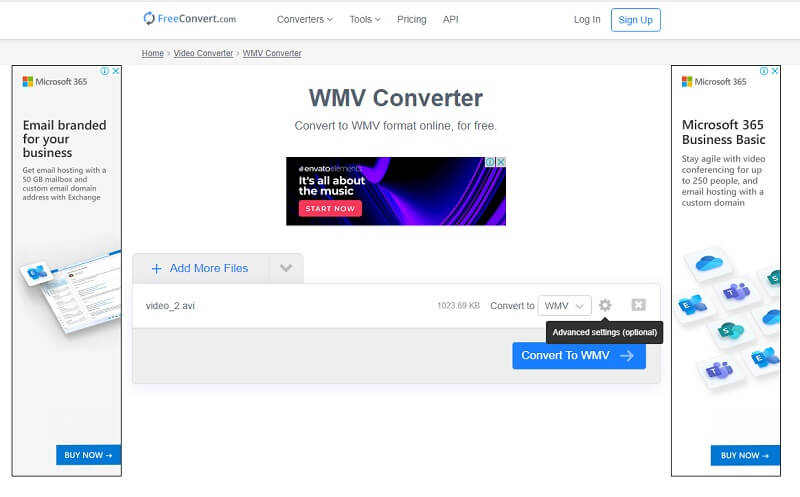
- Plussat
- Se tukee yli 500 muotoa.
- Se tarjoaa hienosäätövaihtoehtoja.
- Saatavilla.
- Haittoja
- Se voi palvella vain enintään 1 Gt:n tiedostokokoa.
- Internet-riippuvainen työkalu.
Osa 3. Videon kuvasuhteen muuntaminen AVAide Video Converterilla
Vaihe 1Tuo videotiedosto
Avaa työkalu ja valmistaudu lataamaan videotiedostoja, jotka sinun on rajattava. Lyö Lisää tiedostoja -painiketta tämän videon rajausmuuntimen vasemmassa yläkulmassa lisätäksesi videotiedostoja rajattomasti.
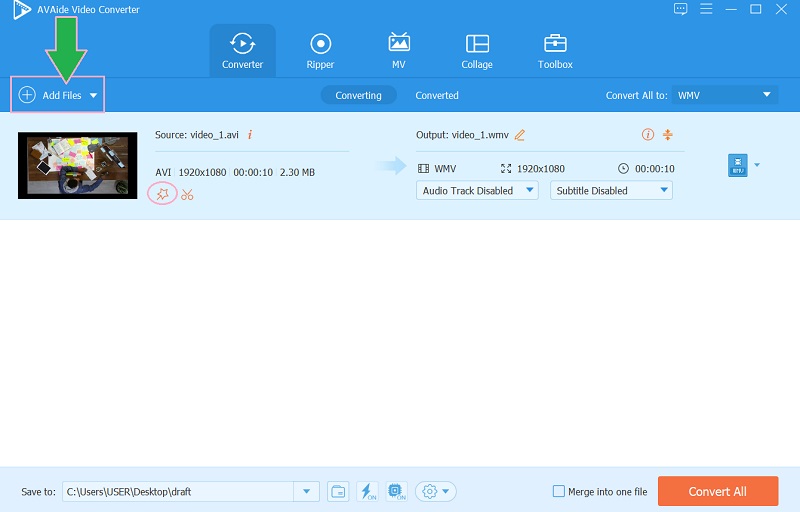
Vaihe 2Tuo videotiedosto
Klikkaa Tähti kuva tiedoston saksikuvakkeen vieressä. Siirry kohtaan Kuvasuhde uudessa ikkunassa ja valitse luettelosta, joka annetaan, kun painat Nuoli pudotusvalikosta. Voit myös lyödä Keskeltä videoon -kuvaketta saavuttaaksesi täydellisen kulman ja paina OK jälkeen.
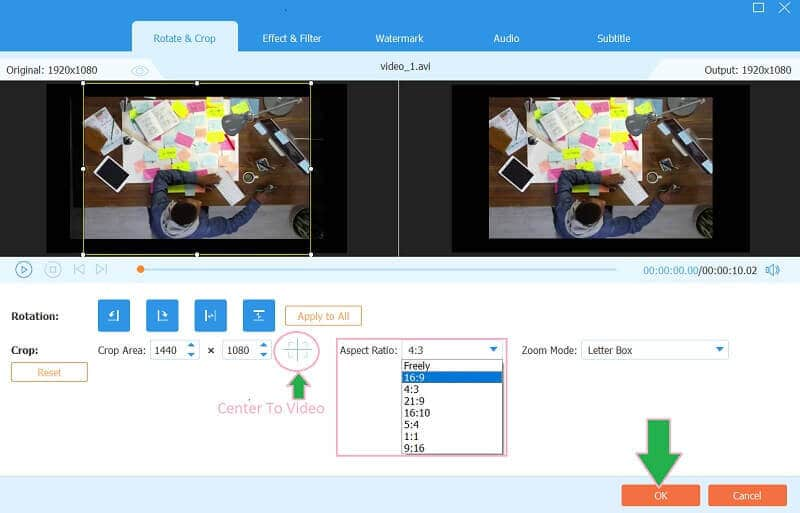
Vaihe 3Valitse tiedostolle kansio
Määritä tiedostosi ennalta ennen sen muuntamista. Voit tehdä sen siirtymällä kohtaan Tallenna kohteeseen osa ja napsauta Nuoli -painiketta valitaksesi Selaa ja valitse kansio tämän videon kuvasuhteen muuntimen luettelosta. Valitse sitten kansio, jonka haluat tiedostolle.
Vaihe 4Muunna tiedosto
Hanki muutos painamalla Muunna kaikki punainen painike. Ja tarkista valitsemasi kansio sen jälkeen.
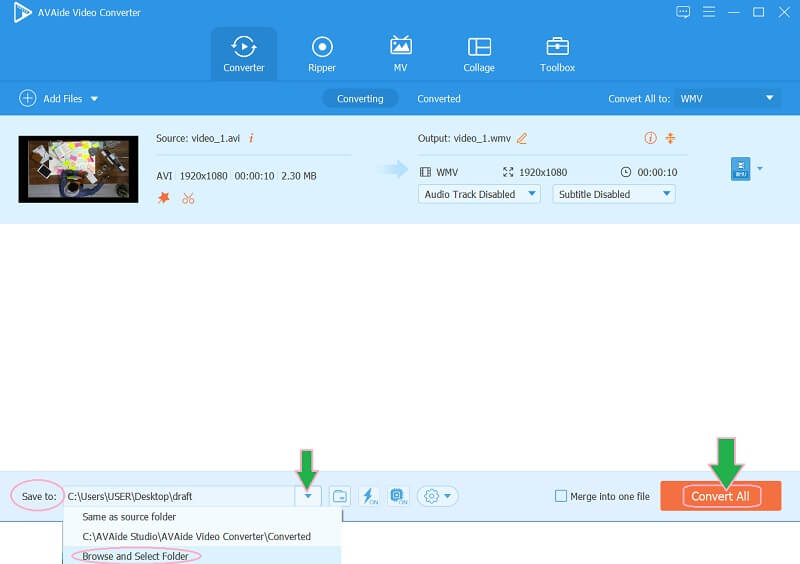
Osa 4. Yleisesti kysytty kuvasuhteen muuntamisesta
Mikä on paras kuvasuhde, jota voin käyttää videossa?
Se riippuu tarkoituksestasi. Videon paras kuvasuhde maisemaan on 16:9 ja muotokuvalle 9:16.
Ovatko kuvasuhde ja kuvataajuus samat?
Ei. kuvasuhteessa on kyse videoruudun koosta ja ulottuvuudesta, kuvataajuus on kuvien nopeudesta.
Kuinka löydän parhaan kuvasuhteen muunnossovelluksen?
Erilaiset mobiilisovellukset voivat hoitaa tehtäväsi. Tarkista aina arviot ja kommentit, jotta näet, mikä laite sopii parhaiten laitteellesi.
Siinä on viisi parasta työkalua videoidesi kuvasuhteen muuntamiseen. Verkkoratkaisut ovat houkuttelevia ja helpommin saavutettavia. Kuitenkin AVAide Video Converter on työkalu, joka voi antaa sinulle enemmän kuin tarvitset ja voi ylittää odotuksesi. Siksi kehotamme sinua lataamaan sen ja todistamaan, kuinka suuren voit saada siitä.
Täydellinen videotyökalupakkisi, joka tukee yli 350 formaattia muuntamiseen häviöttömään laatuun.
Rajaa ja muuta videon kokoa
- 8 parasta GIF-koon muuttajaa Windowsille ja Macille
- Videoiden koon muuttaminen tai rajaaminen Instagramia varten
- Tietävä videon kuvasuhteen muuttaminen
- Videoiden rajaaminen ja koon muuttaminen Androidissa
- Videoiden rajaaminen Premiere Prossa
- Videoiden rajaaminen iMoviessa
- Kuinka rajata videoita Macissa
- Videon rajaaminen QuickTimessa
- 5 parasta upeaa kuvasuhteen muuntajaa, jotka leikkaavat videoitasi erinomaisesti
- Kuvasuhteen muuttaminen Windows Movie Makerissa
- Videon koon muuttaminen Photoshopissa
- Kuinka rajata MP4-videota erinomaisesti
- Kuinka käyttää Ffmpegiä videoidesi koon muuttamiseen
- Kuinka rajata videota ilman vesileimaa
- Videon rajaaminen Windowsissa
- Videoiden rajaaminen Windows Meida Playerissa
- Videoiden rajaaminen neliöön
- Videoiden rajaaminen After Effectsissä
- Videoiden rajaaminen DaVinci Resolvessa
- Videoiden rajaaminen OpenShotissa
- Videoiden rajaaminen Kapwingin avulla
- Kuinka rajata Snapchat-videoita
- Kuinka käyttää VLC Crop -videoita
- Camtasia-videoiden rajaaminen
- Kuinka käyttää OBS Crop -videoita
- Kuinka käyttää Ezgif Resize -videoita
- Kuvasuhteen muuttaminen Final Cut Prossa



 Suojattu lataus
Suojattu lataus


